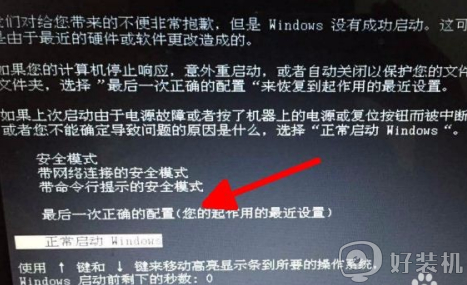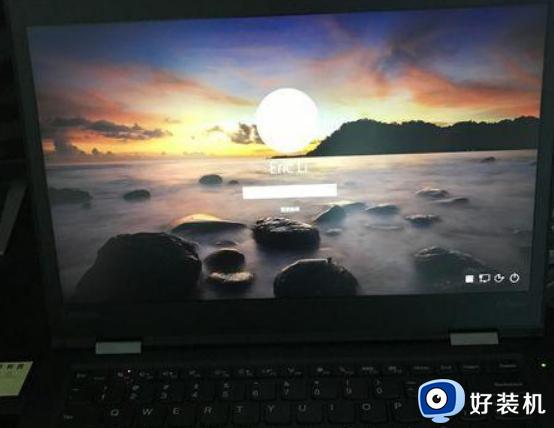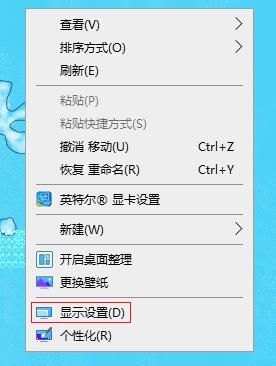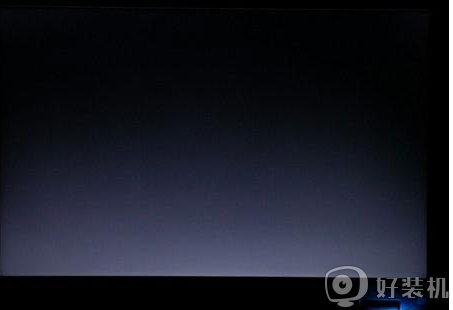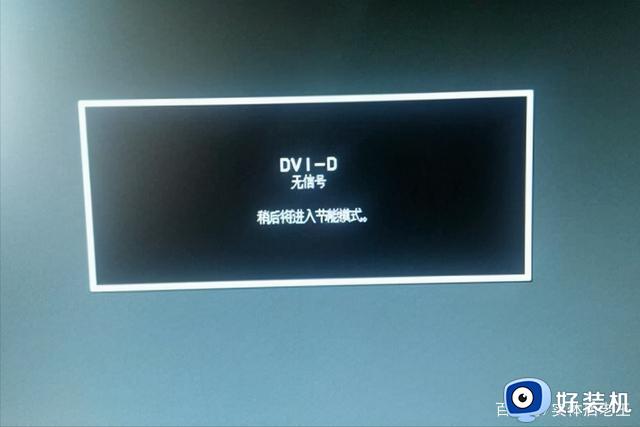电脑更新完后开机黑屏怎么回事 Windows更新后电脑黑屏如何解决
电脑在使用的时候,经常会进行各种更新,可是更新之后难免会遇到这样那样的问题, 比如近日就有不少用户反映说电脑更新完后开机黑屏了,导致无法正常使用,许多人遇到这样的问题都很困惑,不知道该怎么办,为了帮助到大家,本文这就给大家介绍一下Windows更新后电脑黑屏的解决方法。
方法一:
1、首先,用户开机进入系统时,长按电源键关机,重复3次左右,开机后出现高级恢复界面。
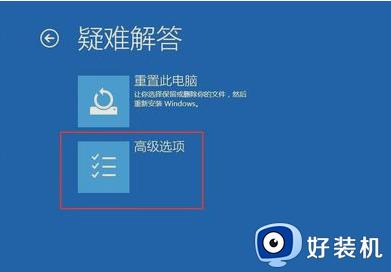
2、然后,点击疑难解答——高级选项——启动设置——重启,选择安装模式。

3、接下来,电脑进入安全模式后,干净启动的操作步骤如下:
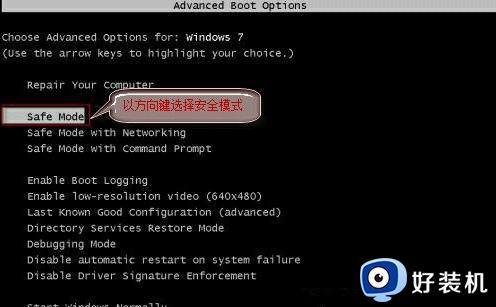
4、按“Win+R”打开“运行”窗口, 输入msconfig后回车,弹出系统配置对话框。

5、在“常规”标签页,单击“有选择的启动”,清除“加载启动项”上面的勾。在“服务”标签页,单击“隐藏所有Microsoft”服务,然后单击全部禁用。
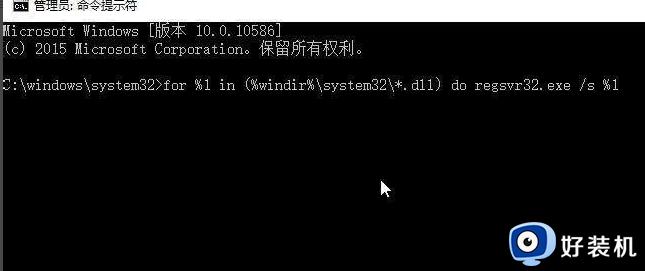
6、最后,切换到“启动”标签页,点击打开任务管理器——启动项——禁用。确定保存后,重新启动系统即可。
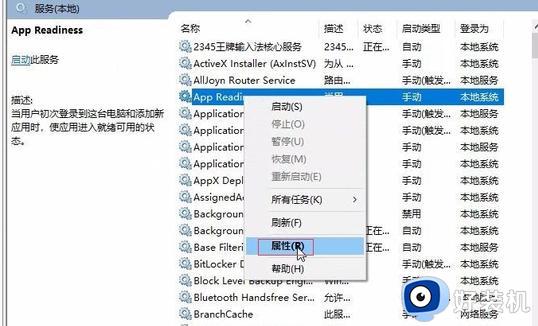
方法二:
1.在尝试各种方法之后否无法解决,就可以使用重装系统。
以上给大家介绍的就是电脑更新完后开机黑屏的详细解决方法, 有遇到一样情况的话可以参考上述方法步骤来进行解决,希望帮助到大家。